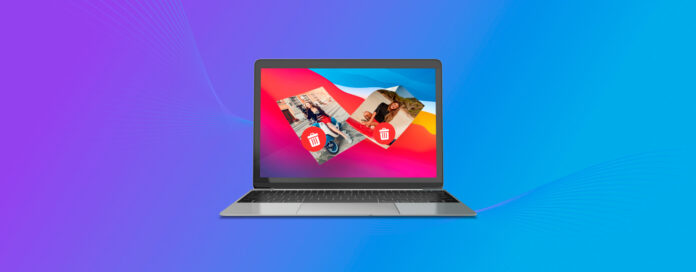
我們拍的大多數照片都儲存在 Mac 的「照片」應用程式中。「照片」應用程式非常適合儲存和編輯我們用 iPhone 或其他相機拍攝的照片。
隨著拍攝和儲存的照片越來越多,我們有可能不小心刪除錯誤的照片。不過不用擔心,有方法可以在 Mac 上找回最近刪除的照片。我們將在本文中介紹兩種最佳的照片恢復方法。
目錄
相片應用程式中的最近刪除資料夾
Photos app 是 macOS 的內建應用程式,您可以使用它來整理和編輯拍攝的照片。 Apple 在 Photos app 中添加了「最近刪除」資料夾,所以被刪除的照片或影片將會在此資料夾中保存最多 30 天。
若要在照片應用程式中尋找最近刪除的照片:
步驟 1. 從 Finder 中啟動照片 app。
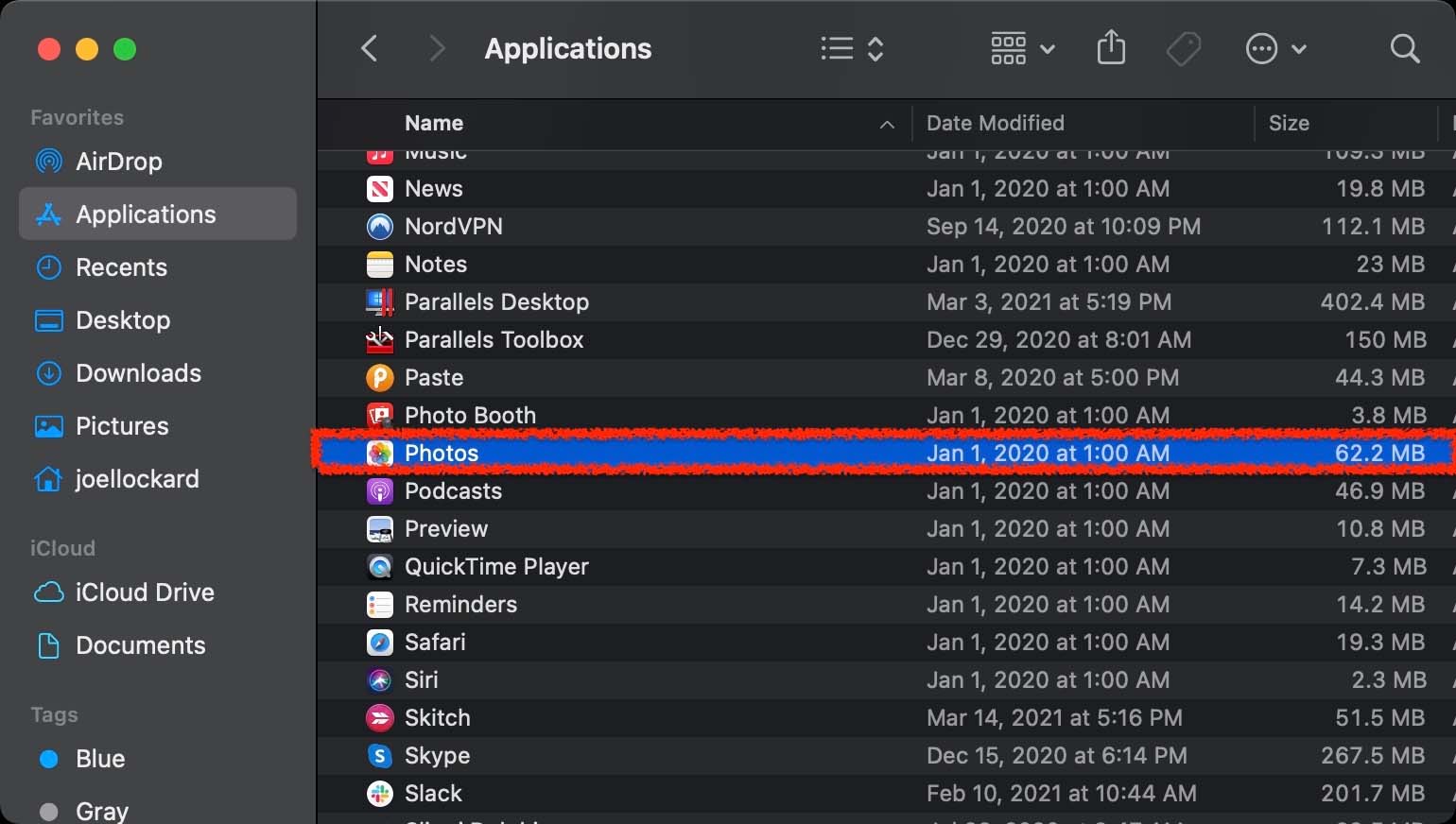
Step 2. 瀏覽到 Mac 上「照片」應用程式左側的「最近刪除」相片資料夾。
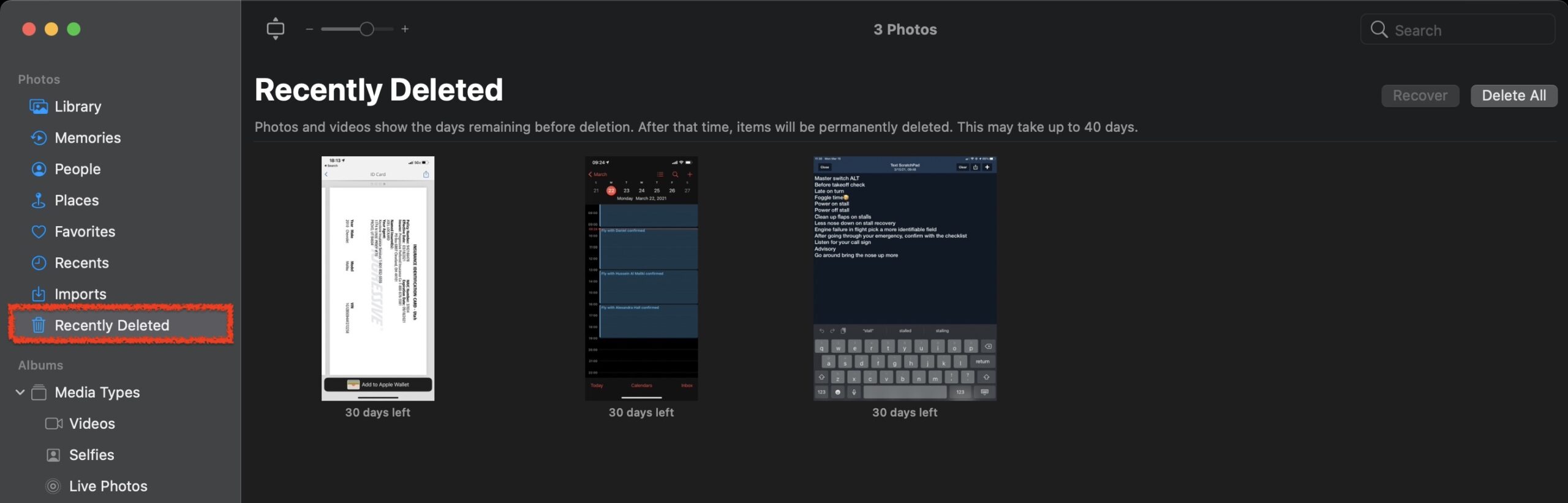
步驟 3. 選取您想要復原的照片,然後點擊復原按鈕。
就這樣!點擊「恢復」按鈕後,您選擇的照片將會放回「所有照片」檢視中,您將能再次存取它們。
Mac 上的圖片資料夾怎麼辦?
你可能會聽到「圖片資料夾」這個名稱,然後想:「那一定是我去恢復最近刪除的照片的地方!」。雖然你的相片庫儲存在那裡,但你實際上無法從圖片資料夾內存取它,因為這是一個需要通過相片應用程式開啟的檔案。你將需要使用相片應用程式來存取和查看你的照片。
如何使用 Disk Drill 復原最近刪除的照片
如果您不知道最近刪除資料夾且已經超過30天了,該怎麼辦呢?好消息是,還有其他資料恢復選項,Disk Drill 會讓您即使在30天過後也可以從您的 Mac 恢復已刪除的照片或 iPhone。
步驟 1. 下載 並在您的 Mac 上安裝 Disk Drill。
Step 2. 啟動 Disk Drill 並選擇您想從中恢復已刪除照片的儲存設備。
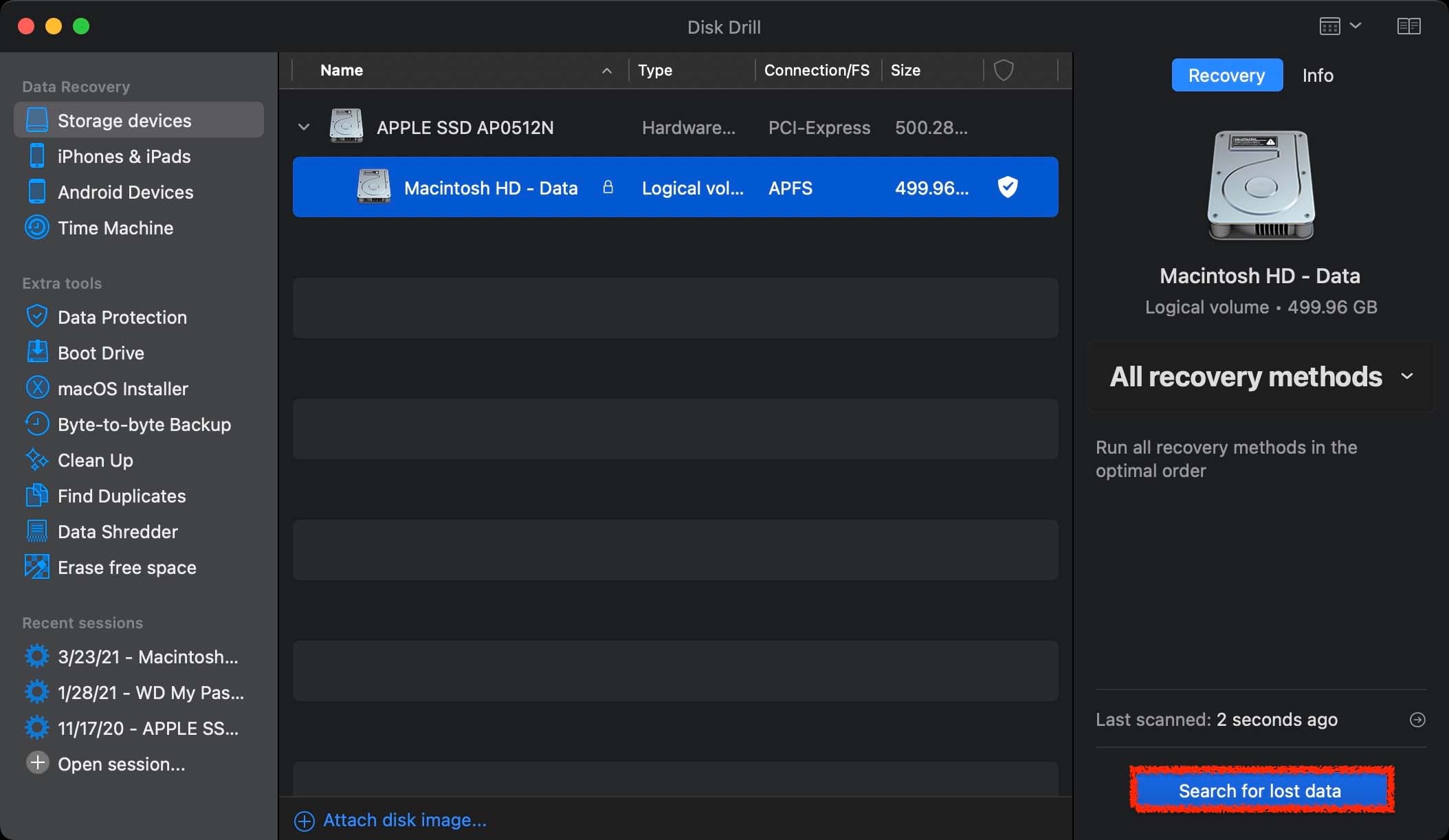
步驟 3. 等待掃描過程完成。
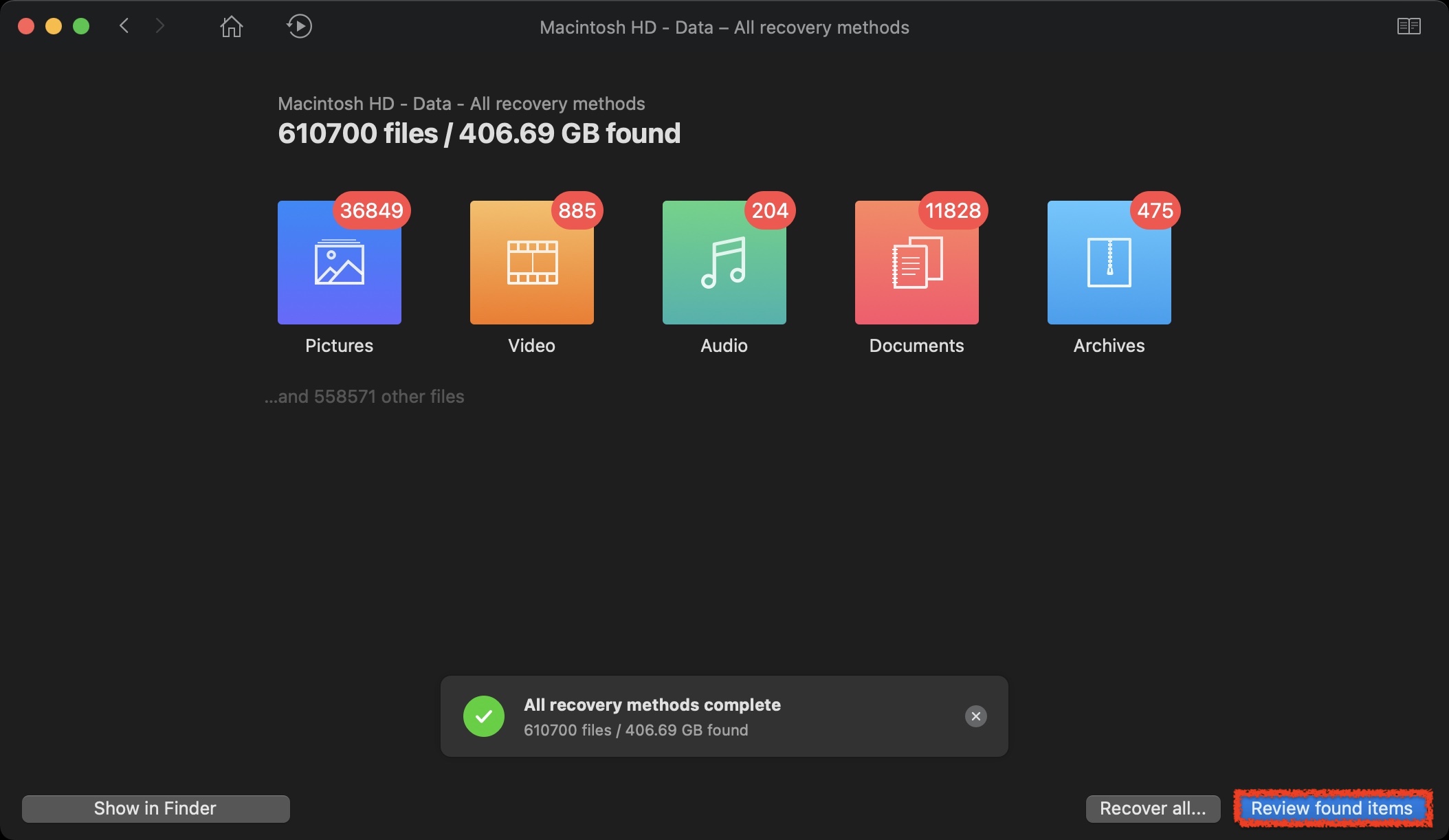
Step 4. 檢查 Disk Drill 找到的內容。
步驟 5 選取您想要恢復的相片。為了確保您恢復的是正確的相片,最好使用預覽選項,這樣可以在恢復前查看相片。只需點擊相片,圖片就會顯示出來。
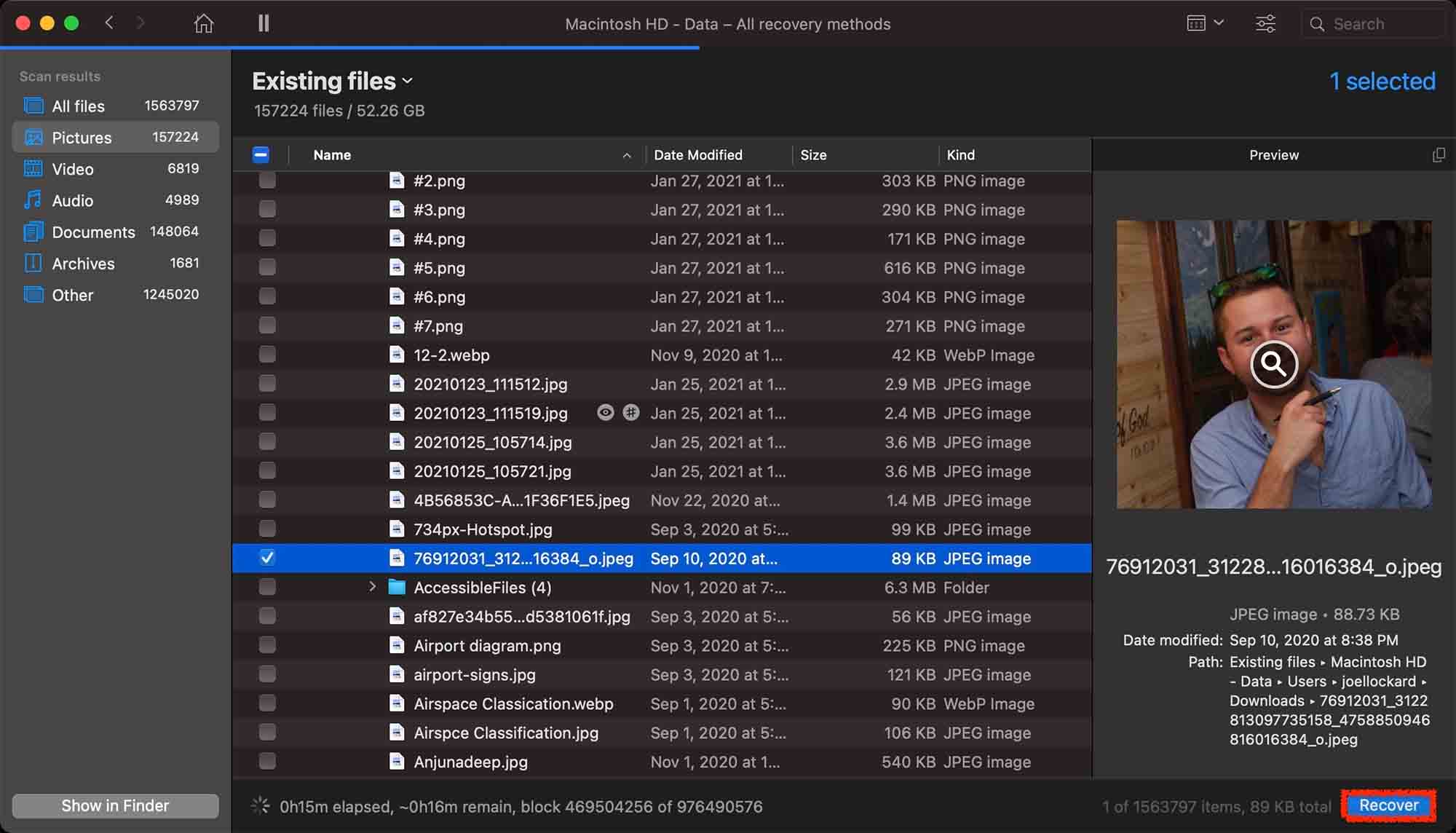
步驟 6。 點擊藍色的恢復按鈕,然後您可以將最近刪除的照片恢復到您的 Mac 上。
結論
知道如何在 Mac 上復原最近刪除的照片是個好主意,因為無論你是故意還是意外刪除照片,你如今都知道如何取回它。
由於像最近刪除資料夾和第三方資料復原工具如 Disk Drill 這樣的功能,你在 Mac 上復原最近刪除的照片不再像以前那麼具有挑戰性。






